Google浏览器密码管理安全升级详解
发布时间:2025-07-13
来源:Chrome官网

1. 访问密码管理器:在Chrome浏览器地址栏输入`chrome://settings/passwords`,按回车键进入密码管理界面。也可点击浏览器右上角的拼图图标(或三个点图标),选择“设置”,在左侧菜单中找到“自动填充”选项,点击“密码”进入密码管理页面。
2. 查看和管理密码:在密码管理页面,能看到已保存的各类网站和应用程序的密码列表。可点击特定条目前的方块图标,查看详细信息,包括用户名、密码及网站地址。若某网站密码需更新,可点击对应条目下的“更改”按钮,按提示操作即可。对于不再需要的密码,可点击“删除”按钮移除。
3. 生成强密码:当在登录页面输入新密码时,点击密码框右侧的钥匙图标,Chrome会生成一个强密码建议,用户可选择接受并自动填充,也可根据实际情况调整后使用。
4. 检查密码安全性:Chrome会定期检查已保存的密码,若发现密码过于简单、常见或存在安全风险,会在密码管理页面给出提示,建议用户及时修改。
5. 跨设备同步:确保登录了相同的Google账号,在一台设备上添加、修改或删除的密码,会自动同步到其他已登录该账号的设备上,方便在不同设备间使用。
6. 导入和导出密码:若要从其他浏览器或文件导入密码,可在密码管理页面点击“导入”按钮,选择相应的文件或按照提示操作。需导出密码时,点击“导出”按钮,选择保存位置和文件格式即可。
7. 启用警告提示:在密码生成器中设置强度标准,当输入的密码不符合安全标准时,系统会发出警告。还可启用“泄露信息检测”功能,当保存的密码被检测到出现在数据泄露事件中时,Chrome会通知用户及时更改。
8. 为凭据添加注释:在浏览网页时,点击地址栏中的钥匙图标,可快速查看并管理密码和凭据,同时能为它们添加注释,方便区分和管理不同账号的密码。
Chrome浏览器下载及安装常见问题分析

Chrome浏览器在下载或安装过程中可能遇到问题,用户可通过问题分析与解决方法快速处理,并借助优化技巧提升体验。
Chrome浏览器开发者模式设置与调试技巧
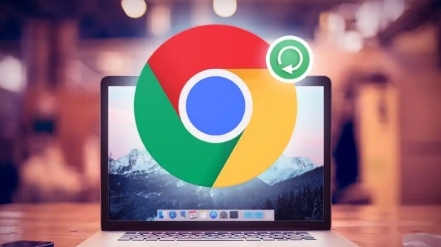
介绍了Chrome浏览器开发者模式的设置与使用技巧,帮助开发者调试网页代码、分析页面性能、检查网页元素,提升开发效率,优化网页表现。
google Chrome下载插件后提示未知开发者如何添加信任来源
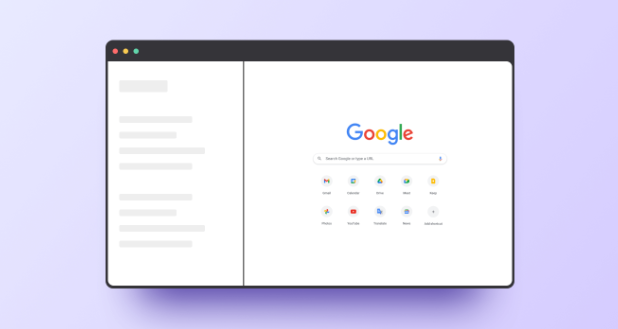
google Chrome下载插件后提示未知开发者,需手动添加信任来源。本文详细说明添加信任的操作步骤。
谷歌浏览器插件与本地存储通信策略

探讨谷歌浏览器插件与本地存储之间的数据通信机制,并详解存储读写权限的配置方法。
谷歌浏览器如何开启无痕模式下的下载功能
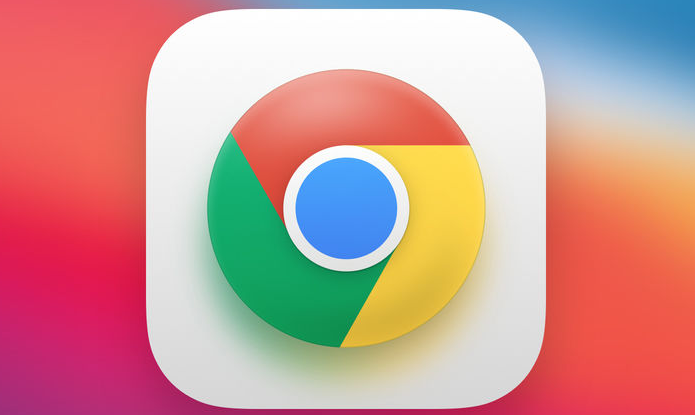
教用户如何在谷歌浏览器的无痕模式下开启下载功能,保障下载隐私同时不影响操作。
谷歌浏览器可否作为开发调试主力工具深度测评
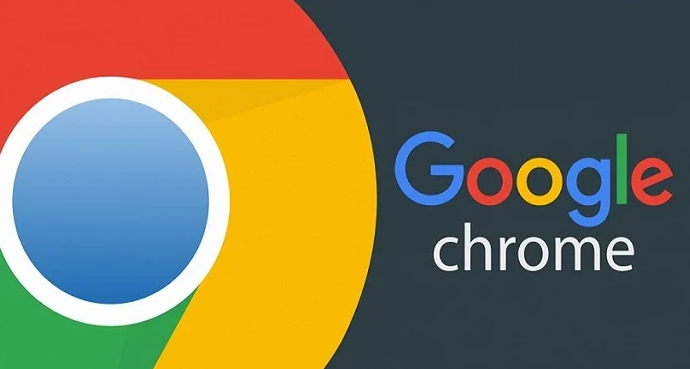
深度分析Google Chrome浏览器在开发调试方面的表现,探讨其开发者工具的功能、优缺点,以及是否可以成为开发调试的主力工具。
